Mis on SMPS?

Enne oma arvutile SMPS-i valimist uurige, mis on SMPS ja mida tähendab erinevate tõhususe reiting.
Kas soovite uuendada oma arvuti sisemälu kiiretele pooljuhtketastele (SSD)? Kas soovite teada, kas see on isetegemise protsess või peate minema arvutiteeninduskeskusesse? Lugege edasi, et teada saada, kui lihtne on kiiresti ise SSD-d installida!
Pooljuhtidel põhineva mittelenduva salvestustehnoloogia areng on maailma vallutanud. Nüüd ei pea te hakkama saama magnetketaste, näiteks kõvaketaste, ebastandardsete lugemis- ja kirjutamiskiirustega.
Saate oma arvuti massmälu täiendada SSD-kettaga, et saada 16–17 korda kiirem lugemis- ja kirjutamiskiirus. SSD installimine on samuti palju lihtsam. Kui plaanite osta SSD-d oma Esportsi arvutile , kõrgtehnoloogilisele arvutile või voogesitusarvutile , lugege edasi, et saada teavet selle kohta, kuidas SSD-d arvutisse installida.
Kas saate SSD-d installida mis tahes arvutisse?
Kui soovite teada, kas teie arvuti sobib SSD-ketta installimiseks, on vastus lihtne. Kui teie arvuti emaplaadil on SATA-tehnoloogia ja teie PSU-l on SATA-toitepesad, saate kindlasti oma arvutit SSD-kettaga täiendada.
Siit saate teada, kuidas saate enesekindlamaks otsustada, kas teie arvuti sobib pooljuhtdraividele.

Emaplaadi SATA-portide skeemid (Foto: Gigabyte'i loal)

SATA toitepistikud toiteallikal (Foto: Amazoni loal)
Kui teil on kõik ülaltoodud, on teil õnne! Saate SSD-ketta kohe installida.
Lugege ka: SATA Vs NVMe SSD-d
SSD installimine: eeltingimused
SSD sisestamiseks lauaarvutisse peate korraldama järgmised toimingud.

Samsung 2.5 SATA SSD laua- ja sülearvutitele
Lugege ka: Parimad eelarve-SSD-d 2022
Sülearvuti jaoks võib vaja minna SSD vahehoidjat. Enamik SSD müüjaid pakuvad SSD-le ostmisel vahetükki. Kui müüja vahetükki ei tarninud, võite hankida mis tahes vahetüki, mis ühildub 2,5-tollise SSD-ga. Allpool leiate mõned soovitused SSD vahetüki jaoks:
SSD vahekettaga
Oluline MX500 500 GB 3D NAND SATA 2,5-tolline sisemine SSD
Ainult vahetükk
ZRM&E 7–9,5 mm adapter 2,5-tollise pooljuhtketta SSD sülearvuti kõvaketta vahehoidik
XtremPro 7 mm kuni 9,5 mm SSD vaheadapter 2,5 tolli jaoks
FlexxLX SSD vaheadapter 7 mm kuni 9,5 mm jaoks
SSD installimine: lauaarvuti
Esiteks peate töölaua SSD ühendamiseks ette valmistama. Seejärel saate ühendada SSD ja arvuti korpuse uuesti kokku panna.
Valmistage töölaud ette SSD installimiseks
Ühendage SSD

SATA SSD-draivi näide
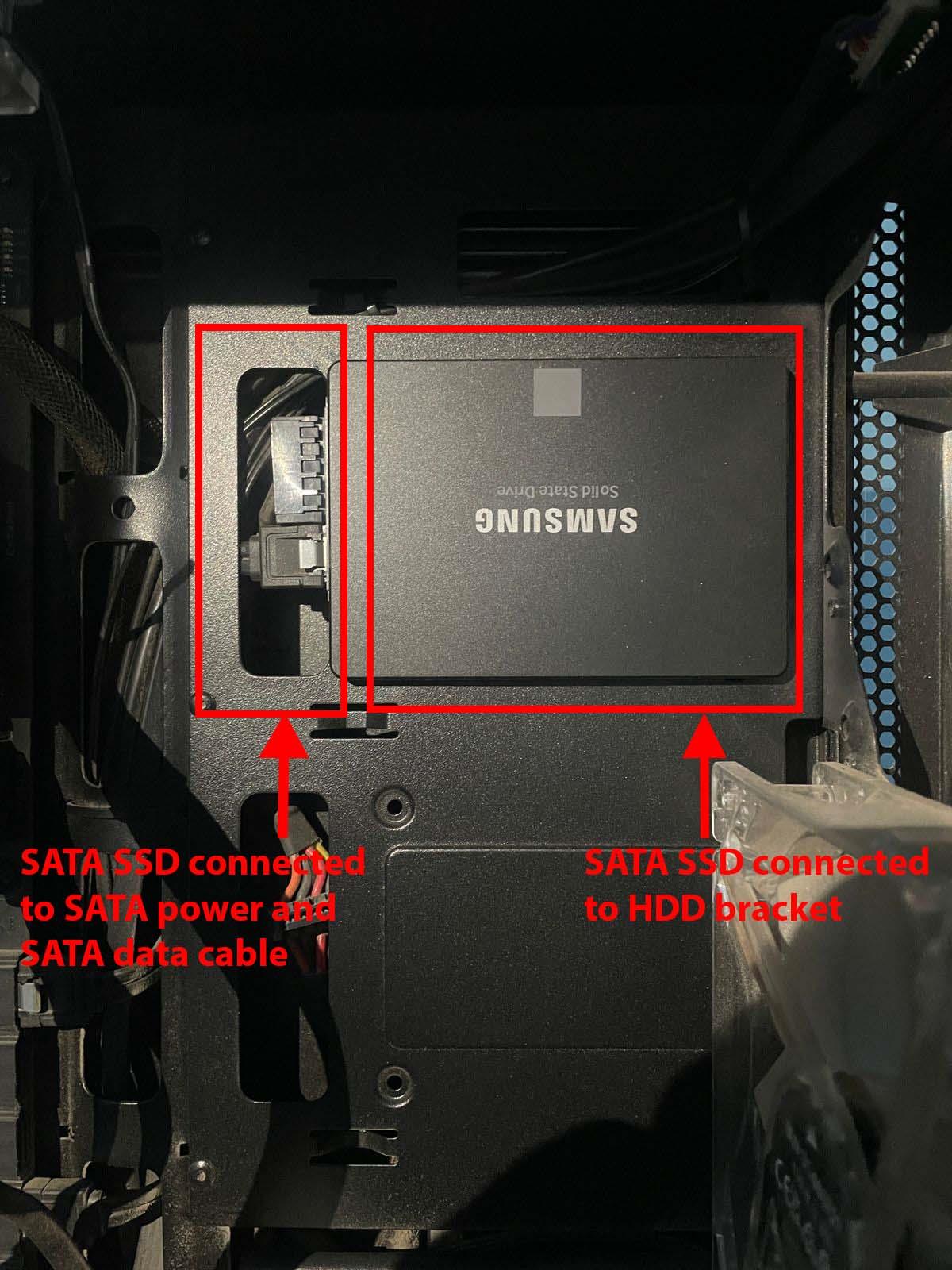
Kuidas installida SSD-d lauaarvutisse
Kuidas installida SSD-d: sülearvuti
2,5-tollise SSD installimine sülearvutisse on lihtsam kui lauaarvutis. Seda tehakse järgmiselt.
Valmistage sülearvuti ette SSD installimiseks
Installige SSD

Vaade emaplaadi kõvakettasahtlile
Kuidas SSD-l partitsioone luua ja vormindada
Siiani olete installinud SSD laua- või sülearvutisse. See pole veel kasutamiseks valmis, kuna sisemised massmäluseadmed, nagu kõvakettad ja SSD-d, ei ole plug-and-play-seadmed. SSD edasiseks kasutamiseks seadistamiseks tehke järgmist.
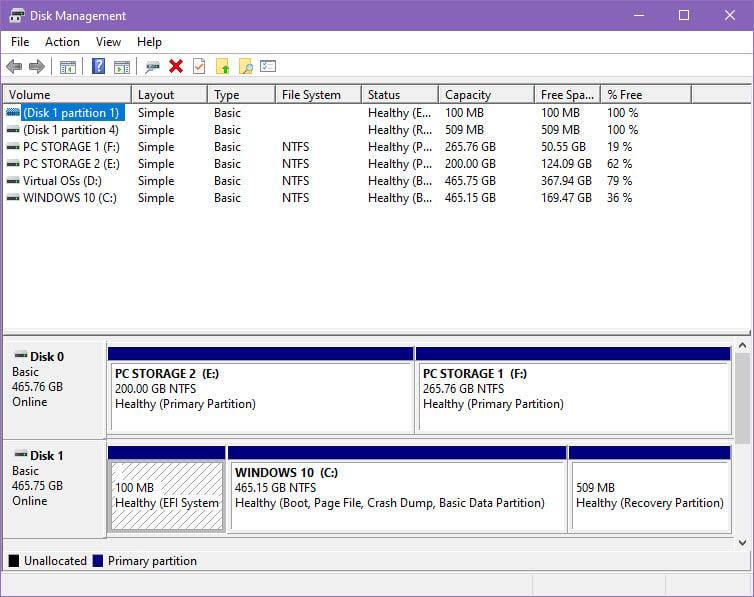
Kuidas installida SSD Kettahaldusutiliit
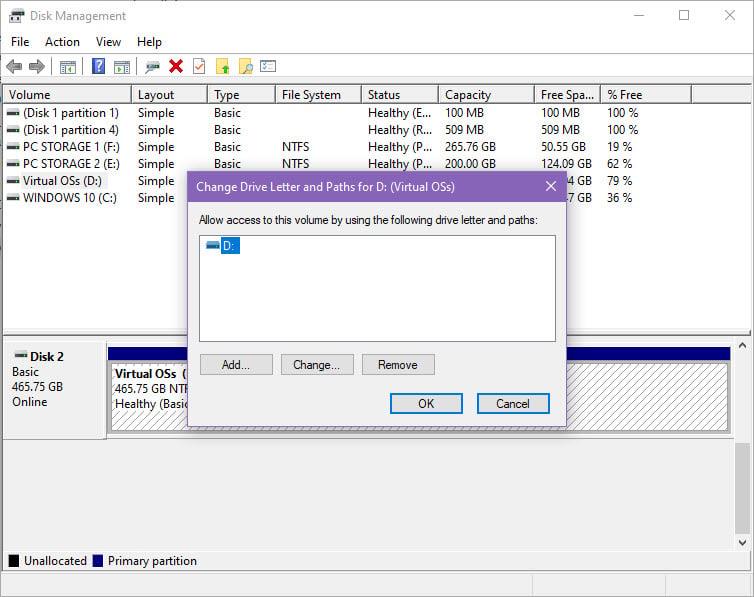
Kuidas äsja installitud SSD-le draivitähte luua
See on kõik! Nüüd saate uut SSD-d kasutada tarkvara installimiseks või meediumisalvestuseks arvutis. Kui soovite oma operatsioonisüsteemi SSD-l käitada, peate olemasoleva kõvaketta uuele SSD-le kloonima või Windowsi operatsioonisüsteemi uuesti installima .
Kuidas SSD-d installida: lõpusõnad
Nüüd teate, kuidas installida tahkisketas oma laua- või sülearvutisse ilma arvuti muud riistvara või sisemisi välisseadmeid häirimata.
Kui võtate SSD installimisel kasutusele õiged ettevaatusabinõud, ei kahjusta te arvutit mingil viisil. Olge eriti ettevaatlik arvuti siseseadmete käsitsemisel, kandes ESD-käepaela.
Proovige ülaltoodud meetodeid ja mainige allolevas kommentaarikastis, kuidas see läks. Samuti võite soovida teada, kuidas installida NVMe SSD laua- ja sülearvutisse .
Enne oma arvutile SMPS-i valimist uurige, mis on SMPS ja mida tähendab erinevate tõhususe reiting.
Kavatsesin süveneda teemasse, mis muutub küberturvalisuse maailmas üha olulisemaks: isolatsioonipõhine turvalisus. See lähenemine
Täna kavatsesime süveneda tööriista, mis suudab teie Chromebookis korduvaid klõpsamisi automatiseerida: automaatset klõpsurit. See tööriist võib säästa teie aega ja
Lahendage probleem, kus teie Roomba robottolmuimeja peatub, kinni jääb ja pöörleb pidevalt ümber.
Hankige vastused küsimusele, miks minu Chromebook ei lülitu sisse? Selles kasulikus juhendis Chromebooki kasutajatele.
Steam Deck pakub jõulist ja mitmekülgset mängukogemust otse teie käeulatuses. Kuid selleks, et optimeerida oma mängimist ja tagada parim võimalik
Muutke oma Fitbit Versa 4 kella sihverplaati, et anda oma kellale iga päev tasuta uus välimus. Vaadake, kui kiire ja lihtne see on.
Sellest juhendist leiate teavet selle kohta, kuidas petturist Google'ile teatada, et vältida teiste petmist.
Kas peate GPU arvutist eemaldama? Liituge minuga ja selgitan selles samm-sammulises juhendis, kuidas GPU arvutist eemaldada.
Õlas surfamine on sotsiaalse manipuleerimise rünnak. See hõlmab ründajat, kes kogub teavet teie ekraani vaadates.






